iPhone 또는 iPad 사용자가 일정 시간 후에 기기를 깨우려고 할 때 가제트가 비활성화된다는 것을 발견하는 것은 새로운 일이 아닙니다.아마도 실수로 여러 번 장치를 켜려고 한 것은 아이들이었을 것입니다.또는 비밀번호를 변경했는데 지금은 기억이 나지 않을 수 있습니다.
기본적으로 iOS에서 너무 많은 오류를 감지하고 iPhone 또는 iPad를 깨우려고 하면 기기가 정지되거나 비활성화됩니다.iPad 또는 iPhone이 비활성화된 후에는 즉시 인터페이스에 들어가기가 매우 까다롭습니다.지금 올바른 암호를 기억할 수 있는지 여부에 관계없이 Apple 장치는 암호를 입력할 기회를 제공하지 않습니다.
음, 최종 결과로 인해 Apple 가제트가 데이터 손실 상황을 영구적으로 비활성화할 수 있습니다.따라서 iPhone 및 iPad가 비활성화된 이유와 복원 방법에 대해 자세히 알아보겠습니다.
내용
iPad 또는 iPhone이 비활성화된 이유는 무엇입니까?
iPhone 수리 전문가에 따르면 iPhone 또는 iPad는 일반적으로 6번의 실패한 시도 후에 비활성화됩니다.잘못된 비밀번호를 연속으로 XNUMX번 사용하면 iOS는 이를 위협으로 처리합니다.iOS는 낯선 사람이 귀하의 기기를 해킹하여 iPhone의 세부 정보에 잠입하려고 한다고 가정합니다.글쎄, 당신이 잘못된 암호를 제공하고 iPhone을 오도했다는 것을 기억하지 못한다면 그것은 당신의 아이일 것입니다.
이것은 iPhone 또는 iPad가 비활성화된 상태로 유지되는 전체 목록 및 시간 범위입니다.
- 6번의 잘못된 시도로 인해 iPad와 iPhone이 XNUMX분 동안 비활성화되었습니다.
- 7번의 잘못된 암호 시도가 있는 경우 iPhone 또는 iPad는 5분 동안 비활성화 상태로 전환됩니다.
- 8번의 잘못된 시도를 하면 15분까지 연장될 수 있습니다.
- 그리고 9회 이상 시도하면 iPhone이 한 시간 안에 암호를 입력할 공간을 제공할 것으로 예상할 수 있습니다.
- 또한 iPad 또는 iPhone에서 XNUMX번의 잘못된 시도 후에 가젯이 영구적으로 비활성화됩니다.
따라서 그림이 매우 선명하고 iPhone 또는 iPad는 10번의 오류를 시도할 때까지 안전합니다."iPhone이 비활성화되었습니다.아이튠즈에 연결".iPad의 경우 메시지가 다소 유사합니다.
비활성화된 iPhone의 잠금을 해제하는 방법은 무엇입니까?
그러나 장치에서 언급된 이 비극에 대한 해결책은 iTunes에 연결하는 것입니다.글쎄, 이것은이 중요한 상황에서 Apple 장치를 복구하는 유일한 방법은 아닙니다.우리는 iPad 또는 iPhone을 디지털 생활의 주류로 만들기 위해 가능한 모든 수정 사항을 언급했습니다.아이패드나 아이폰에 저장되어 있는 모든 데이터를 백업해 두면 좋을 것 같습니다.계속해서 수리해 봅시다.
아이튠즈에 연결
PC를 통해 가제트를 검색하려면 이 방법을 쉽게 선택할 수 있습니다.Mac 장치가 있는 경우를 대비하여 PC를 Catalina로 업그레이드하지 않았는지 확인하십시오.iTunes 백업 중에 주의 깊게 따라야 할 사항은 다음과 같습니다.
- USB 데이터 케이블을 사용하여 iOS 장치를 PC에 연결합니다.iTunes를 수동으로 실행하지 않으면 지금 iTunes를 탐색해야 합니다.
- iTunes 인터페이스에서 PC에 연결한 iOS 기기를 찾습니다.화면 왼쪽 어딘가에 있어야 합니다.iOS 기기에 대한 모든 정보를 관찰할 수 있습니다.
- 동기화를 트리거하려면 "지금 백업" 옵션을 선택해야 합니다.
자, 이것이 트릭입니다.iOS 장치가 동기화에 응답하면 장치에 암호를 입력할 수 있습니다.그리고 봐!백업과 복구의 전 과정을 거칠 필요가 없습니다.
iTunes를 통해 복원
이전 트릭이 도움이 되지 않는 경우 iTunes를 사용하여 Apple 장치를 복원하면 기적이 일어날 수 있습니다.안전 조치로 최신 iOS 기기 백업 파일을 가까이에 보관해야 합니다.이 수정 사항은 iOS 기기에 저장된 정보를 지우기 때문에 iPad 또는 iPhone에서 정보를 잃지 않으려면 백업을 만들어야 합니다.이제 다음 지침을 준수해야 합니다.
- USB 데이터 케이블을 사용하여 iOS 장치를 PC에 연결합니다.iTunes가 자동으로 나타나지 않으면 찾아보십시오.
- 왼쪽 상단에서 iOS 기기를 선택합니다.요약을 클릭하고 iPhone 복원 또는 iPad 복원을 선택합니다.
- PC 화면의 지시를 따릅니다.이렇게 하면 기기가 복원되지만 기기의 모든 데이터가 지워집니다.
- 당신은 당신의 iOS 기기를 완전히 새것처럼 경험할 것입니다.더 나은 동기화를 위해 iTunes 또는 iCloud 백업에서 최신 백업 파일을 로드해야 합니다.
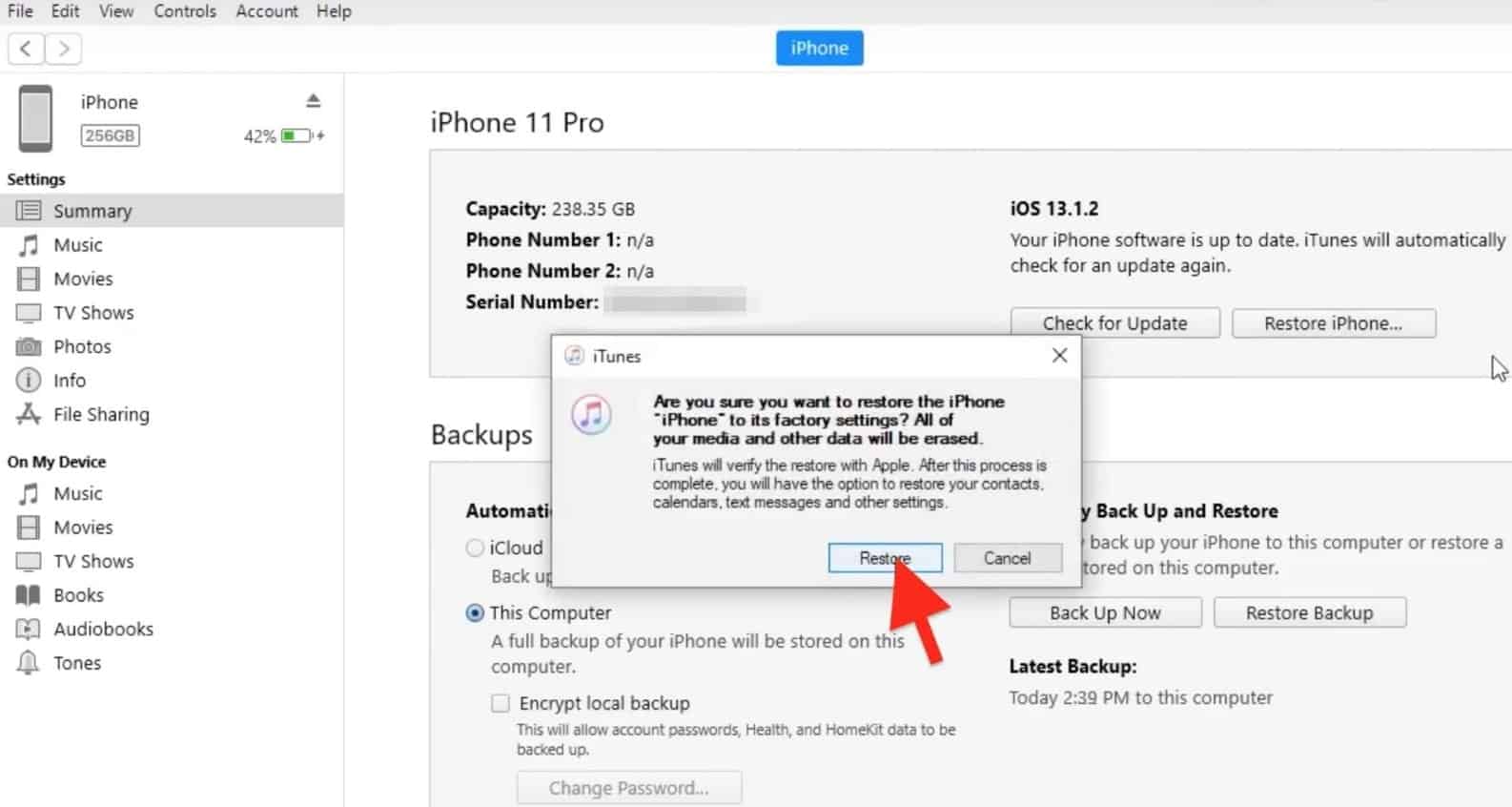
"나의 iPad 또는 iPhone 찾기" 사용
화를 내고 iOS 기기의 데이터 손실에 반대하지 않는 사람들을 피하고 싶다면 이 수정 사항이 적합합니다.이 옵션은 iOS 기기를 공장 기본 인스턴스로 재설정합니다.또한 iTunes나 iOS 장치를 컴퓨터에 연결할 필요가 없습니다.다행히 원격으로 설정된 iOS 기기에서도 작동합니다.단, iCloud에 등록된 iOS 기기에만 적용됩니다.
- iCloud에서 계정에 로그인합니다.
- "내 iPhone 찾기"라는 옵션을 찾으십시오.
- 그런 다음 장치를 선택하고 iPhone 지우기를 진행하십시오.iPad의 경우 "iPad 지우기"가 됩니다.
- 안전한 연결을 위해 Apple ID와 암호를 제공하십시오.
이렇게 하면 기기의 모든 콘텐츠가 지워지고 iPad 또는 iPhone에 쉽게 액세스할 수 있습니다.또한 장치를 최신 백업 계획과 동기화할 수 있습니다.
복구 모드로 전환
iOS 기기와 PC 간에 연결을 설정한 적이 없다면 복구 모드가 최선의 선택입니다.반면 iOS 기기용 iCloud 백업이 있으면 하루를 절약할 수 있습니다.따라서 비활성화된 iPad 또는 iPhone을 탈출하려면 아래 지침을 따르십시오.
아이패드에 적합
- iPad에서 USB 케이블을 뽑고 PC에 연결할 수 있도록 합니다.잠자기 버튼을 길게 눌러 iPad를 끕니다.다음으로 전원 슬라이더를 꺼야 합니다.
- 홈 버튼을 길게 누르면 USB 데이터 케이블을 iPad에 연결해야 합니다.아이패드가 열립니다."iTunes에 연결" 메시지가 표시되지 않는 한 홈 버튼에서 손가락을 떼지 마십시오.
- iTunes가 복구 모드에서 iOS 장비를 감지했을 수 있습니다.계속해서 확인하고 다시 시작합니다.
- 화면의 지시를 따라야 합니다.이 외에도 장치도 설정해야 합니다.iCloud에 백업을 저장한 경우 "백업"에서 "복원" 옵션을 선택해야 합니다.
마지막으로 비활성화된 iPad를 성공적으로 복원하려면 최신 백업 버전을 사용해야 합니다.
아이폰용
- 장치를 PC에 연결하고 iTunes를 탐색합니다.
- iPhone을 강제로 다시 시작하십시오.iPhone 6 또는 이전 모델을 사용하는 경우 Apple 로고가 나타날 때까지 측면 또는 상단 및 홈 버튼을 길게 누릅니다.장치를 복구 모드로 전환합니다.
- iPhone 7 또는 이와 유사한 경우 볼륨 작게와 측면 또는 상단 버튼을 동시에 길게 누릅니다.
- 최신 모델의 경우 볼륨 크게를 누른 다음 볼륨 작게를 빠르게 누릅니다.그런 다음 측면 버튼을 길게 눌러 복구 모드로 들어가야 합니다.
- iTunes가 복구 모드에서 iPhone을 인식하면 iOS 장비를 복원해야 합니다.

시간이 걸릴 수 있습니다.그러나 완료되면 iOS 기기를 설정하고 최신 백업을 다운로드할 수 있습니다.
마침내…
이 모든 것에서 얻은 교훈은,비활성화된 iOS 기기 복구쉽지 않다.따라서 백업을 준비하고 iPad 및 iPhone에 대해 간단하고 강력한 암호를 설정하십시오.Apple ID 암호와 암호를 혼동하지 않도록 하십시오.당신의iOS 기기 어린이 안전.

![비밀번호를 잘못 입력하면 iPhone을 사용할 수 없습니까? [수정입니다]](https://oktechmasters.org/wp-content/uploads/2021/09/25126-iPhone-Disabled.jpg)
![iOS 14 업데이트 후 iPhone을 켤 수 없습니까? [4가지 솔루션]](https://oktechmasters.org/wp-content/uploads/2021/09/25142-iphone-wont-turn-on-after-update.jpg)


